
Un classico problema che gli utenti in possesso di un iPhone o iPad o iPod Touch incorrono è quello che quando provano a a spostare foto da Rullino ad Album, quello che avviene è una semplice copia, cioè la foto rimane ancora nel Rullino Foto. Se si prova a cancellare la foto dal Rullino, viene cancellata automaticamente la foto anche dall’album. Come si può risolvere tale problema?
In questo articolo vogliamo segnalare quella che per noi è la soluzione più semplice e veloce. Si tratta di utilizzare il software TunesGO per Windows (o TunesGO per Mac) per spostare foto da Rullino ad Album senza dover avere copie della stessa foto in entrambe le cartelle. TunesGO in realtà è un programma “iOS Manager” progettato anche per gestire contatti, foto, musica, video e SMS sul tuo iPhone, iPad e iPod touch. Rappresenta la migliore alternativa a iTunes per avere il controllo completo sui dati del dispositivo.
Sia la versione Windows che Mac di TunesGO consente di trasferire foto da Rullino su Album sotto “Libreria Foto“. Una volta fatto questo spostamento potrai cancellare le foto dal rullino senza che queste vengano automaticamente rimosse dall’Album. Scarica subito la versione demo gratuita di TunesGO:
NB: TunesGo è compatibile con tutti i dispositivi Apple iOS come iPhone 16/15/14/13/12/11/X, iPad mini, iPad con display Retina, iPod touch 5/4, ecc…
Metodo 1. Come Spostare Foto da Rullino ad Album (Libreria Foto)
Fase 1. Collega il tuo dispositivo iOS al computer
Installa e avvia il programma TunesGO sul tuo computer. Avvia TunesGO e poi collega il tuo iPhone/iPad/iPod touch al computer tramite cavo USB. Una volta che il dispositivo è connesso, il programma TunesGO lo rileverà immediatamente. Vedrai apparire la seguente schermata iniziale:

Fase 2. Sposta foto da Rullino su Album
Per trasferire le foto da Rullino su Album dovrai prima esportarle sul tuo computer. Poi potrai importarle nuovamente sul tuo iPhone/iPad/iPodTouch nell’Album desiderato.
1. Clicca sulla scheda “Foto” dal menu in alto al programma. Dopo aver cliccato su tale scheda, tutte le foto verranno caricate. Se questo caricamento non avviene prova a scollegare e ricollegare l’iPhone al computer, oppure prova a chiudere e riaprire il programma.
2. Seleziona la voce “Rullino” sulla sinistra e poi clicca in alto su “Esporta“.
3. Nella finestra che appare scegli una posizione sul tuo PC in cui salvare le foto da esportare.
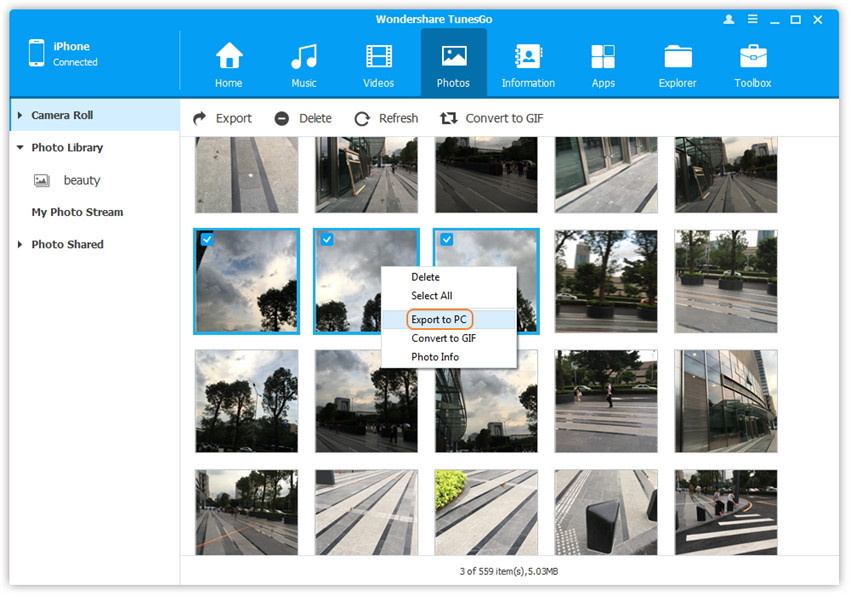
Dopo l’esportazione delle foto, ritorna nel programma e clicca “Aggiungi” per creare un nuovo album sul tuo iPhone/ipad/iPod Touch.
a) Apri l’album creato e clicca di nuovo su “Aggiungi“.
b) Seleziona dal tuo computer le foto salvate in precedenza e che desideri importare nell’album appena creato.
c) Procedi quindi con l’importazione delle foto.
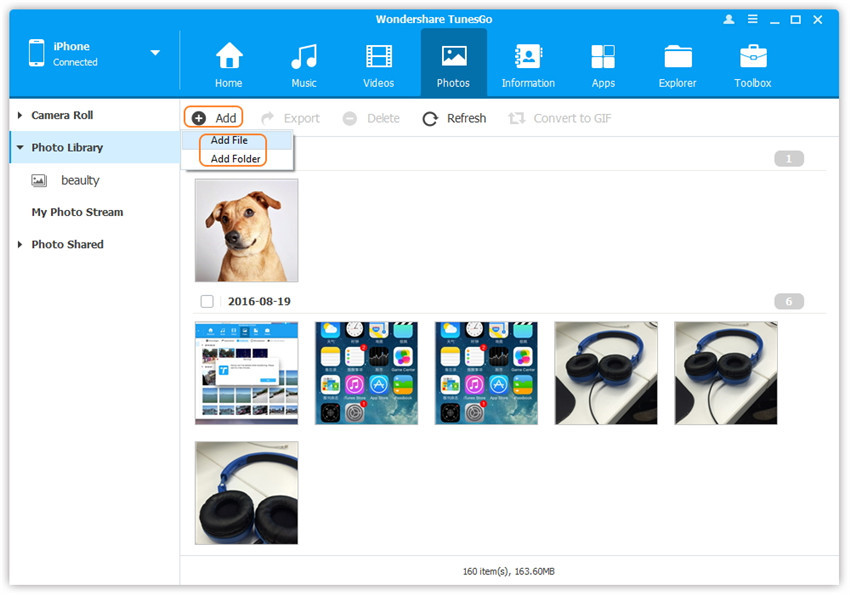
Tutto qui! Avrai in questo modo spostato le foto dal Rullino in un Album e tali foto saranno “indipendenti”, cioè potrai rimuovere foto dal Rullino per liberare lo spazio in memoria, senza che queste vengano rimosse dalla libreria foto e dall’album creato.
NB: Se hai perso delle foto importanti dal Rullino oppure dalla “Libreria foto”, e se non hau un backup, niente panico: potrai recuperare le foto utilizzando dr.Fone!
Metodo 2. Spostare manualmente le foto da rullino ad album iPhone
Se le foto che vuoi spostare non sono tante puoi anche seguire la seguente strada (manuale). Ecco i passaggi precisi da seguire:
Passo 2: Vai nella cartella “Album”. Per creare un nuovo album premi su “Modifica” nell’angolo in alto a destra e poi sul pulsante “+” nell’angolo in alto a sinistra. Scrivi il nome dell’album, seleziona “Salva” e infine premi su “Fatto”.
Passo 3: Apri l’album in cui vuoi copiare le foto del Rullino. Premi su “Seleziona” in alto a destra e poi su “Aggiungi” in basso.
Passo 4: Scegli le foto del Rullino che vuoi spostare e infine premi su Fatto per concludere l’operazione.

Questo metodo manuale non è molto consigliato per i seguenti motivi:
- Se vuoi trasferire tante foto da rullino ad album bisogna perdere un bel po’ di tempo.
- Non è praticamente possibile vedere i dettagli delle foto su schermi così piccoli, e la relativa selezione diventa complessa.
- Le foto non vengono spostate, ma vengono copiate nel nuovo album (avrai quindi foto doppie sul telefono)
- Se cancelli una foto originale dal Rullino, anche quella copiata nell’album verrà rimossa. A tal proposito leggi come cancellare foto rullino ma non da Album.

GloboSoft è una software house italiana che progetta e sviluppa software per la gestione dei file multimediali, dispositivi mobili e per la comunicazione digitale su diverse piattaforme.
Da oltre 10 anni il team di GloboSoft aggiorna il blog Softstore.it focalizzandosi sulla recensione dei migliori software per PC e Mac in ambito video, audio, phone manager e recupero dati.



Non ho il PC. HO SOLO IPAD .come posso fare a eliminare foto rullino e conservare solo album???? Grazie
Purtroppo occorre il PC per fare tale operazione… non è fattibile direttamente dal dispositivo.